Átlagos adatok az Excel több, nem összefüggő tartományában
Az Excelben az AVERAGE függvény segítségével kiszámíthatja az átlagos értéket a kiválasztott tartományban. De néha az értékek nem összefüggő tartományokban vannak, amelyeket ki kellett számítani, ebben az esetben hogyan lehet ezeket az értékeket gyorsan átlagolni több tartományban, beleértve az nullát vagy a nulla kizárását az Excelben.

Átlagos adatok több nem összefüggő tartományban, beleértve a nullát
Átlagos adatok több, nem összefüggő tartományban, nulla kivételével
További útmutatók a számításokról ...
Átlagos adatok több nem összefüggő tartományban, beleértve a nullát
Ha azt szeretné, hogy az adatok több tartományban átlagolódjanak, amelyek nem kapcsolódnak egymáshoz, feltételezve, akkor az A1: B7, C2: D5 és E2: F6 tartományokat kell átlagolni, az alábbi képernyőkép szerint:
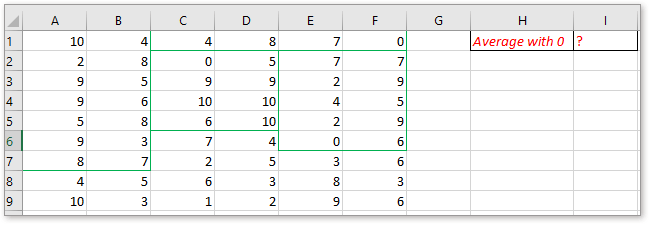
1. Adja hozzá a tartományokat egyenként az ÁTLAG funkcióhoz.
Írja be vagy másolja be ezt a képletet:
=AVERAGE(A1:B7,C2:D5,E2:F6)
Vesszőkkel elválasztva a képlet nem összefüggő tartományait, annyi tartományt adhat hozzá, amennyire szüksége van.

nyomja meg belép kulcs.

2. Adjon meg egy tartománynevet nem összefüggő tartományokra
Ha nem akar több tartomány hivatkozást hozzáadni az ÁTLAG funkcióhoz, akkor megadhat egy tartománynevet azoknak a tartományoknak, amelyeket először el szeretne számolni. A Ctrl billentyű lenyomásával válassza ki az átlagolni kívánt tartományokat, majd lépjen a Név mezőbe (a képletsáv bal oldalán), írja be a nevet, majd nyomja meg az Enter billentyűt a meghatározáshoz. Lásd a képernyőképet:
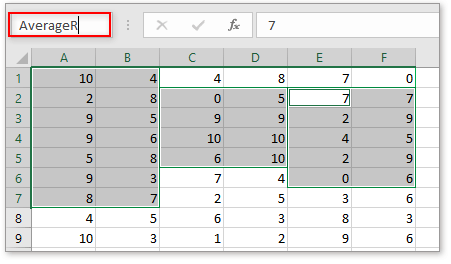
Ezután írja be ezt a képletet egy cellába
=AVERAGE(AverageR)
nyomja meg belép kulcs.
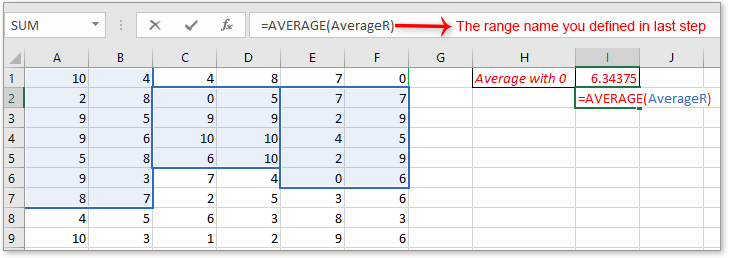
|
Tipp: Ha gondja van az összetett képletek emlékezésével, itt a Auto szöveg eszköze Kutools az Excel számára elmentheti az Ön számára egy ablaktáblában használt összes képletet, majd bármikor, bármikor újrafelhasználhatja őket, csupán annyit kell tennie, hogy megváltoztatja a hivatkozásokat, hogy megfeleljenek az Ön valódi igényének. Kattintson ingyenes letöltéshez. |
Átlagos adatok több, nem összefüggő tartományban, nulla kivételével
Ha nem összefüggő tartományokban szeretné átlagolni az értékeket, kivéve a 0 értéket, használhatja az alábbi képletet:
=SUM(A1:B7,C2:D5,E2:F6)/INDEX(FREQUENCY((A1:B7,C2:D5,E2:F6),0),2)
Nyomja meg az Enter gombot.
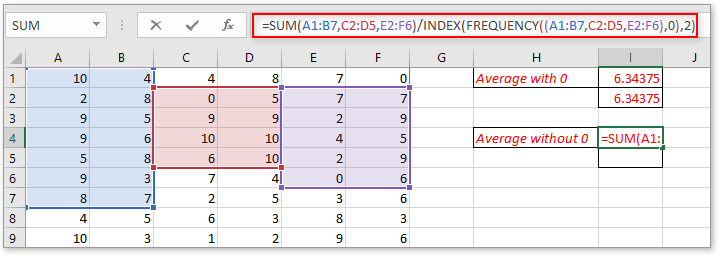
Ezenkívül meghatározhatja a tartományokat egy tartománynévvel, majd felhasználhatja a képletet
=SUM(AverageR)/INDEX(FREQUENCY((AverageR),0),2)
Az AverageR az a tartománynév, amelyet az A1: B7, C2: D5 és E2: F6 tartományhoz definiált. nyomja meg belép kulcs.
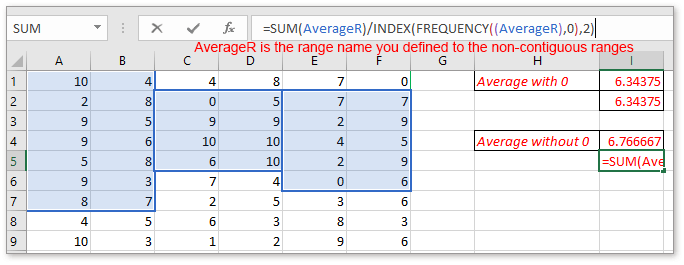
Megjegyzések: Az ebben a szakaszban bevezetett mindkét képlet nem alkalmas a negatív értékeket tartalmazó tartományok átlagainak kiszámítására.
Töltse le a minta fájlt
Kattintson a minta fájl letöltéséhez
Számolja / összegezze a cellákat, amelyek nagyobbak, de kisebbek, mint egy szám
Ebben a cikkben ismerteti azokat a módszereket a számláló vagy összegző cellákra vonatkozóan, amelyek nagyobbak vagy kisebbek, mint egy meghatározott szám.
Összegezze az Excel minden második vagy n-edik sorát / oszlopát
Mint mindannyian tudjuk, alkalmazhatjuk a Sum függvényt egy cellalista hozzáadásához, de néha minden más cellát összegeznünk kell valamilyen célból, és az Excel-nek nincs standard funkciója, amely lehetővé tenné számunkra az összes n-edik cellát. Ebben a helyzetben hogyan összegezhetnénk az Excel minden második vagy n-edik sorát / oszlopát?
Összegezze a munkalapok / munkafüzetek adatait egy munkalapba
Tegyük fel, hogy van egy munkafüzete, amely több munkalapot tartalmaz, és mindegyik munkalap azonos elrendezésű. És most össze kell egyesítenie a több munkalapot, és ki kell számolnia a végeredményeket egy fő munkalapba. Hogyan konszolidálhatja vagy összefoglalhatja a több munkalap vagy munkafüzet adatait egy fő munkalapba?
Átlag az Excel hétének napja alapján
Az Excel programban megpróbálta már kiszámolni a listák átlagát a hét melyik napjától függően?
A legjobb irodai termelékenységi eszközök
A Kutools for Excel megoldja a legtöbb problémát, és 80%-kal növeli a termelékenységet
- Szuper Formula Bár (könnyedén szerkeszthet több szöveget és képletet); Olvasás elrendezés (könnyen olvasható és szerkeszthető nagyszámú cella); Beillesztés a Szűrt tartományba...
- Cellák / sorok / oszlopok egyesítése és az adatok megőrzése; Osztott cellák tartalma; Kombinálja az ismétlődő sorokat és az Összeg / Átlagot... megakadályozza az ismétlődő cellákat; Hasonlítsa össze a tartományokat...
- Válassza a Másolat vagy az Egyedi lehetőséget Sorok; Válassza az Üres sorok lehetőséget (az összes cella üres); Super Find és Fuzzy Find sok munkafüzetben; Véletlenszerű kiválasztás ...
- Pontos másolás Több cella a képletreferencia megváltoztatása nélkül; Automatikus referenciák létrehozása több lapra; Helyezze be a golyókat, Jelölőnégyzetek és még sok más ...
- Kedvenc és gyorsan beszúrható képletek, Tartományok, diagramok és képek; Cellák titkosítása jelszóval; Levelezőlista létrehozása és e-maileket küldeni ...
- Kivonat szöveg, Szöveg hozzáadása, Eltávolítás pozíció szerint, Hely eltávolítása; Hozz létre és nyomtasson személyhívó részösszegeket; Konvertálás a cellatartalom és a megjegyzések között...
- Szuper szűrő (mentse el és alkalmazza a szűrősémákat más lapokra); Haladó rendezés hónap / hét / nap, gyakoriság és egyebek szerint; Speciális szűrő félkövér, dőlt betűvel ...
- Kombinálja a munkafüzeteket és a munkalapokat; Táblázatok egyesítése kulcsoszlopok alapján; Az adatok felosztása több lapra; Kötegelt konvertálás xls, xlsx és PDF...
- Pivot tábla csoportosítás hét száma, a hét napja és egyebek ... Mutassa a Feloldott, Zárt cellákat különböző színekkel; Jelölje ki azokat a cellákat, amelyeknek képlete / neve van...

- Füles szerkesztés és olvasás engedélyezése Wordben, Excelben és PowerPointban, Publisher, Access, Visio és Project.
- Több dokumentum megnyitása és létrehozása ugyanazon ablak új lapjain, mint új ablakokban.
- 50% -kal növeli a termelékenységet, és naponta több száz kattintással csökkenti az egér kattintását!

